
- •Введение
- •Задание 1. Организация рабочих книг
- •Управление рабочими книгами
- •Документирование рабочих книг
- •X 10 Базовая модель с дополнительным лотками
- •Контрольные вопросы
- •Краткие теоретические сведения к заданию 1
- •Задание 2. Сортировка и обработка списков
- •Фильтрация списков
- •Упражнение 2. Составьте список персональной оргтехники
- •Добавление данных с помощью Автоввода
- •Сортировка данных
- •Упражнение 7. Отсортируйте список по виду товара
- •Упражнение 8. Проведите сортировку по виду и модели оргтехники
- •Контрольные вопросы:
- •Задание 3. Составление отчетов
- •Начало работы
- •Составление итоговых отчетов
- •Промежуточные итоги
- •Структурирование рабочих листов
- •Составление консолидированных отчетов
- •Контрольные вопросы
- •Краткое изложение задания 3
- •Задание 4. Анализ данных с помощью сводных таблиц
- •Начало работы
- •Изменение сводной таблицы
- •Добавление данных
- •Контрольные вопросы
- •Задание 5. Автоматизация выполнения повторяющихся задач
- •Запись макроса
- •Контрольные вопросы
- •Краткое изложение задание 5
- •Индивидуальное задание Задание 7. Использование расширенного фильтра для управления данными
- •Варианты заданий
- •Контрольные вопросы
Фильтрация списков
При работе с базами данных важно иметь возможность быстро находить нужную информацию. Допустим, у вас имеется список телефонных номеров или таблица ассортимента товаров, а вам требуется выбрать номера одной АТС или все коды моделей факсов. Конечно же, вам не захочется просматривать весь список и выписывать необходимую информацию. С помощью имен в полях вашего списка вы можете автоматически отфильтровать и вывести на экран только нужные вам данные. Включить режим автоматической фильтрации (Автофильтр) тможно, выделив некоторую ячейку списка, а затем щелкнуть на кнопке Фильтр в группе Сортировка и фильтр вкладки Данные. Когда выделена одна из ячеек списка на рабочем листе, MS Excel выполняет фильтрацию всего списка в целом. Далее с помощью имен полей следует определить условия, по которым будет выполняться фильтрация списка. Выбрав необходимые данные, вы можете отключить Автофильтр, щелкнуть на той же кнопке Фильтр в группе Сортировка и фильтр вкладки Данные.
В следующих упражнениях с помощью Автофильтра вы подготовите список к фильтрации, выберете критерий отбора и отфильтруете список.
Упражнение 1. Подготовьте данные к фильтрации
1. На листе Полный ассортимент в таблицу Ассортимент добавьте новую колонку под заголовком Товар, скопируйте содержимое таблиц Ассортимент листов Ксероксы и Факсы и заполните колонку Товар соответствующими названиями вида оргтехники. Сделайте так, чтобы у вас получилось все так, как на рис. 2.1.
2. Выделите ячейку A6. Если выделить любую ячейку списка, Microsoft Excel автоматически обнаружит список на вашем рабочем листе.
3. Щелкните на кнопке Фильтр в группе Сортировка и фильтр вкладки Данные. В заголовках каждого столбца данных появятся кнопки фильтра со стрелочками вниз.
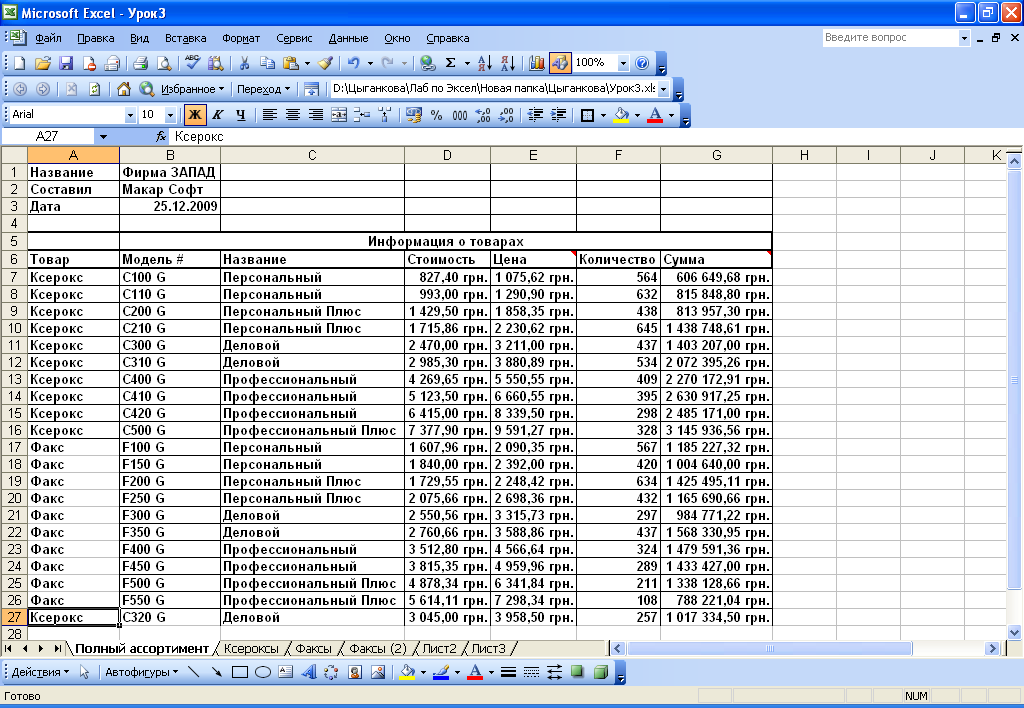
Рис. 2.1 База данных Excel
4. Щелкните на стрелке фильтра в ячейке C6. Это заголовок Название. Из появившегося списка параметров сортировки и критериев необходимо выбрать нужный критерий (ключ) фильтрации (рис. 2.2а).
Критерии фильтрации находятся в списке в алфавитном порядке и расположены в конце открывшегося списка (на рис. 2.2а они обведены толстой рамкой).
Команда Текстовые (числовые) фильтры открывает меню (рис. 2.2б), пункты которого позволяют создать пользовательский автофильтр, используя команды, соответствующие операторам сравнения.
Пользовательский автофильтр позволяет найти записи, удовлетворяющие заданному пользователем условию.
При выборе любого пункта этого меню открывется диалоговое окно Пользовательский автофильтор, в котором возможно задание двух условий, записанных через операторы сравнения и объединенных логическим И либо ИЛИ. Выбрать нужный оператор сравнения можно из раскрывающегося списка, а значение, с которым будут сравниваться элементы, можно легко записать, если пользоваться масками * и ?.

а

б
Рис. 2.2 Спискок критериев
Когда вы применяете критерий фильтрации, все записи, не удовлетворяющие этому критерию, становятся невидимыми.
В следующем упражнении вы выберете в списке оргтехники только товары, в названия которых входит слово «Персональный».
